保存する |
動画をディスクに記録する |
ユーザーリストを使って整理した動画をまとめてDVDに保存します。

新しいディスクをパソコンの記録型DVDドライブ、または記録型ブルーレイドライブに入れる

保存したいユーザーリストを選ぶ
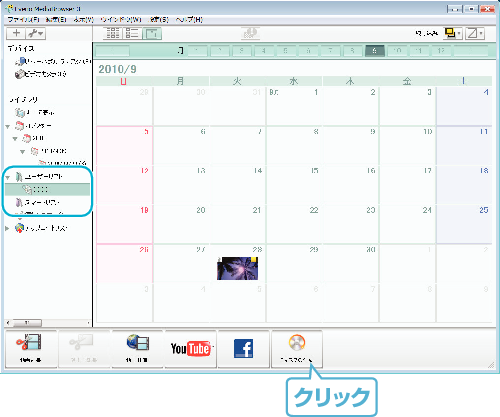

ディスクに保存したいファイルを順番に選ぶ
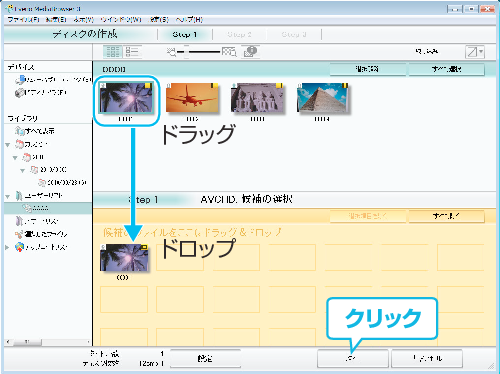
"設定"をクリックしてディスクの種類を選んでください。
DVD-Videoを選択した場合は標準画質になります。
"すべて選択"をクリックすると、表示されているファイルがすべて選択されます。
選び終わったら、 "次へ"をクリックしてください。

ディスクのトップメニュー・タイトルを設定する
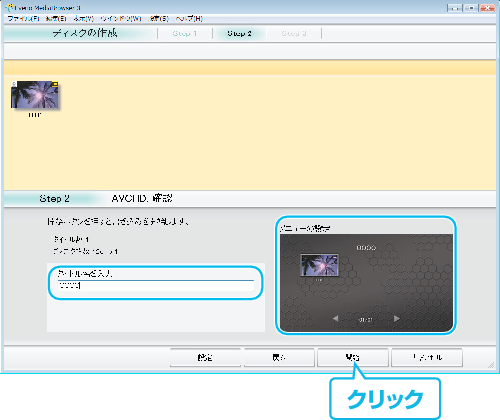
"設定"をクリックして背景を選んでください。
設定が終わったら、 "開始"をクリックしてください。

ディスク作成が終わったら、 "OK"をクリックする
メモ
- 付属ソフトEverio MediaBrowser 3 BEでは、以下の種類のディスクを使用することができます。
DVD-R
DVD-R DL
DVD-RW
DVD+R
DVD+R DL
DVD+RW
BD-R
BD-R DL
BD-RE
BD-RE DL - 付属ソフトEverio MediaBrowser 3 BEでは、以下の種類のフォーマットに対応しています。
Blu-ray
DVD-Video
AVCHD - Blu-rayまたはAVCHDディスクを再生するときは、Everio MediaBrowser 3 BE Playerを使います。詳しくは、Everio MediaBrowser 3 BEのヘルプをご覧ください。
- AVCHDディスクを再生するときは、Everio MediaBrowser 3 Playerを使います。詳しくは、Everio MediaBrowser 3のヘルプをご覧ください。
- Everio MediaBrowser 3 BEのヘルプを見るには、Everio MediaBrowser 3 BEのメニューバーから「ヘルプ」を選ぶか、F1ボタンを押してヘルプを表示します。
- 付属ソフトEverio MediaBrowser 3 BEの操作などで困ったときは、「ピクセラユーザーサポートセンター」へご相談ください。
| 電話番号 |
|
|---|---|
| ホームページ |

 0120-727-231
0120-727-231